
कुछ घंटे पहले हम अंततः उबंटू के नवीनतम स्थिर संस्करण को जानते थे। उबंटू 15.04 विविड वेरवेट कहा जाता है जो न केवल ग्राफिक पहलू में बल्कि अन्य पहलुओं में भी दिलचस्प सुधार लाता है जो नौसिखिए उपयोगकर्ताओं के लिए इस विकल्प को सबसे अच्छा विकल्प बनाते हैं या जो दोहराए जाने वाले कार्यों को करने के लिए अपने जीवन को जटिल नहीं करना चाहते हैं।
उबंटू विविड वर्वेट में नवीनतम स्थिर लिनक्स कर्नेल शामिल है, 3.19, हालांकि हम लिनक्स 4.0 का उपयोग कर सकते हैं क्योंकि उबंटू समुदाय ने हमें प्रदान किया है।
इसके अलावा एकता और वितरण के बाकी जायके शामिल हैं खिड़की मेनू खिड़की के शीर्ष पट्टी पर। अब तक उन्हें डेस्कटॉप के शीर्ष बार में डाला गया था, लेकिन अब वे विंडो में ही हो सकते हैं।
इसके अलावा, इस संस्करण में है सिस्टमड, एक स्टार्टअप डेमॉन जो इस प्रकार सिस्टम को गति देने वाली सभी स्टार्टअप प्रक्रियाओं को चलाएगा।
एकता 7.3 संस्करण तक पहुँचती है, एक बहुत ही परिपक्व संस्करण जो मेनू को एकीकृत करने के अलावा Compiz 0.9.12 को शामिल करेगा।
उबंटू 15.04 विविड वर्वेट उन सामान्य अनुप्रयोगों को अपडेट करता है जो पहले से ही उपलब्ध हैं जैसे कि लिब्रे ऑफिस, फ़ायरफ़ॉक्स, थंडरबर्ड, एवियन, नॉटिलस, आदि…। नवीनतम स्थिर संस्करण के लिए, फ़ायरफ़ॉक्स के मामले में उदाहरण के लिए यह संस्करण 37 होगा, लिब्रे ऑफिस में यह 4.3.2.2, आदि होगा।
इसके अलावा, डेवलपर्स उबंटू मेक को डिफॉल्ट डेवलपमेंट एन्वायरमेंट के रूप में पाएंगे। एक वातावरण जो कुछ महीने पहले लॉन्च किया गया था और जो अधिक स्थिर और अधिक उपकरणों के साथ बन रहा है।
इस संस्करण की डिस्क छवि प्राप्त करने के लिए, आप इसे यहाँ पा सकते हैं, हालाँकि यदि आप अन्य स्वादों को आज़माना चाहते हैं, तो मैं आपको नीचे दिए गए डाउनलोड टॉरेंट दे दूँगा:
- Ubuntu
- Kubuntu
- उबन्टू सूक्ति
- Edubuntu
- Xubuntu
- Lubuntu
- Ubuntu सर्वर
- उबुंटू मेट
उबंटू 15.04 विविड वर्वेट इंस्टॉलेशन
उबंटू इंस्टॉलेशन प्रक्रिया बहुत सरल है, आप में से जो वास्तव में पहले से ही उबंटू स्थापित कर चुके हैं, परिवर्तन पर्याप्त नहीं है, हालांकि इस संस्करण में प्रक्रिया को और भी अधिक सरल बनाया गया है।
इसे स्थापित करने के लिए, हम डिस्क छवि को एक डिस्क में जलाते हैं, इसे पीसी में डालें और इसे रिबूट करें, यह सुनिश्चित करते हुए कि पीसी सीडी या डीवीडी से बूट करता है। इस प्रकार, स्थापना कार्यक्रम शुरू करने के बाद, उबंटू के समान एक डेस्कटॉप वातावरण एक खिड़की के साथ दिखाई देगा जो हमसे भाषा पूछेगा और अगर हम "उबंटू" या "स्थापित" करने की कोशिश करना चाहते हैं।
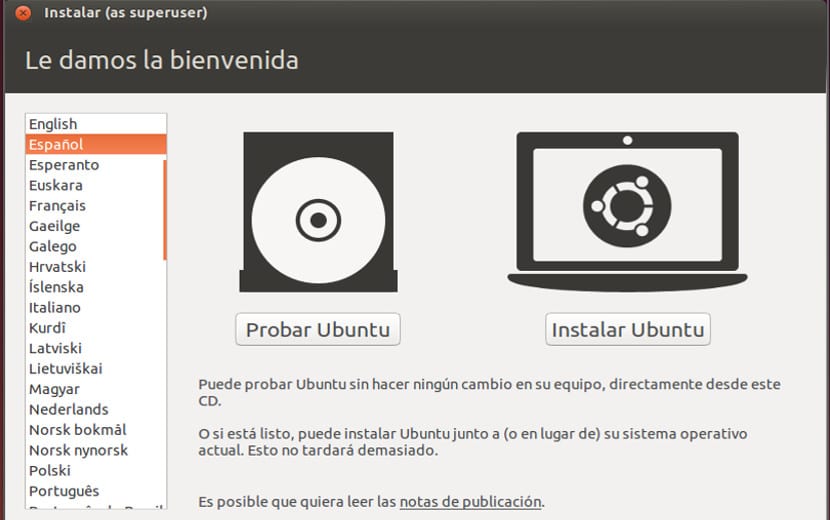
हमारे मामले में, हम "Ubuntu स्थापित करें" पर क्लिक करते हैं और एक अन्य विंडो दिखाई देगी जो हमारे कंप्यूटर की आवश्यकताओं की जांच करती है। यदि यह अनुपालन करता है, तो निम्न जैसी एक विंडो दिखाई देगी, अन्यथा यह लाल रंग में दिखाई देगी। यदि हम एक त्वरित स्थापना करना चाहते हैं, तो हम नीचे दिए गए बक्से को अनचेक करते हैं और "अगला" पर क्लिक करते हैं।
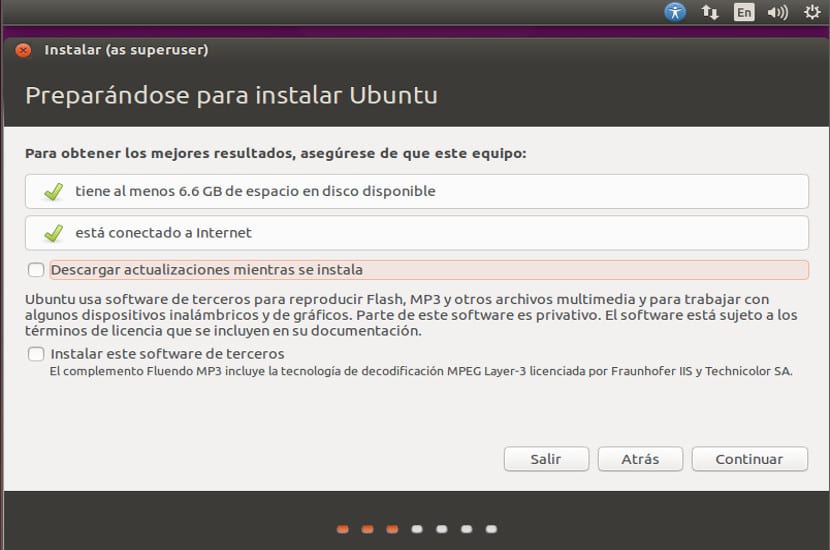
डिस्क विभाजन स्क्रीन दिखाई देगी, अगर हम एक साफ स्थापना करना चाहते हैं तो हम "मिटा डिस्क और स्थापित Ubuntu" का विकल्प छोड़ देते हैं, लेकिन हम अन्य विकल्प चुन सकते हैं, जो हम चाहते हैं, अब के आधार पर, किसी भी मामले में, किसी भी परिवर्तन को जानें अपरिवर्तनीय है। यदि आप अधिक जानकारी चाहते हैं तो आप इससे परामर्श कर सकते हैं गाइड हम आपको लिखते हैं।
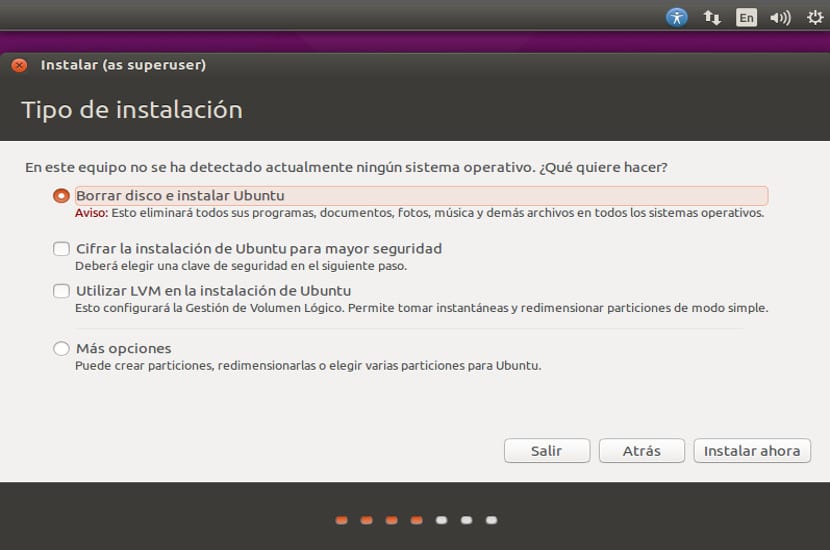
डिस्क विकल्पों को चिह्नित करने के बाद, हम अगला दबाते हैं और टाइम ज़ोन स्क्रीन दिखाई देगी, मेरे मामले में, स्पेन, "मैड्रिड" और अगले फ्रेम से।
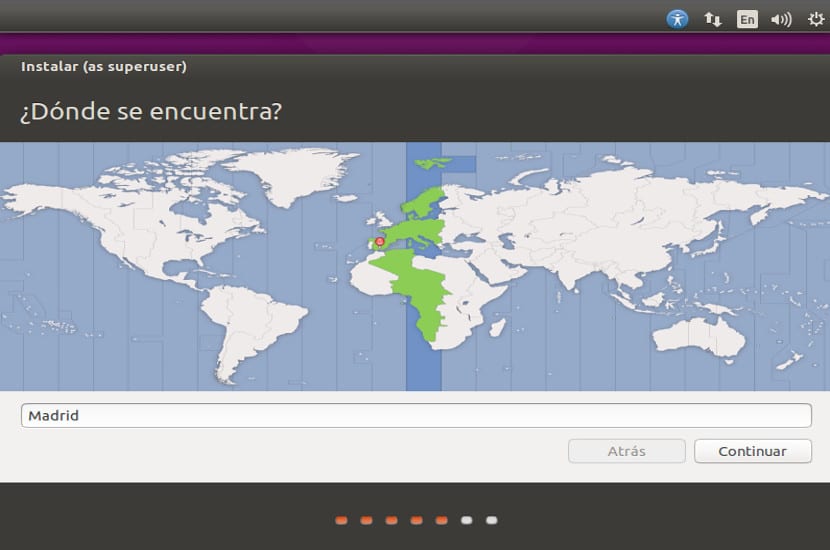
अब हम कीबोर्ड और भाषा का चयन करते हैं, फिर हम अगला दबाते हैं।
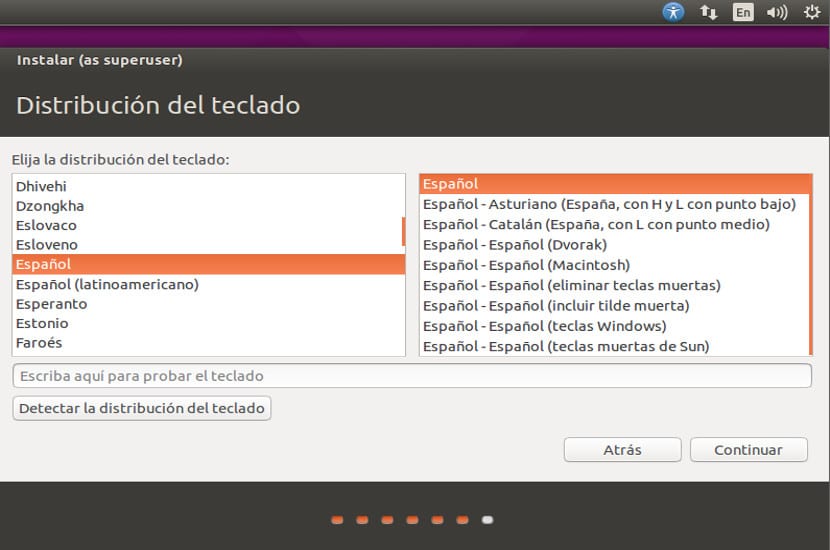
अब यह उपयोगकर्ताओं को बनाने का समय है।
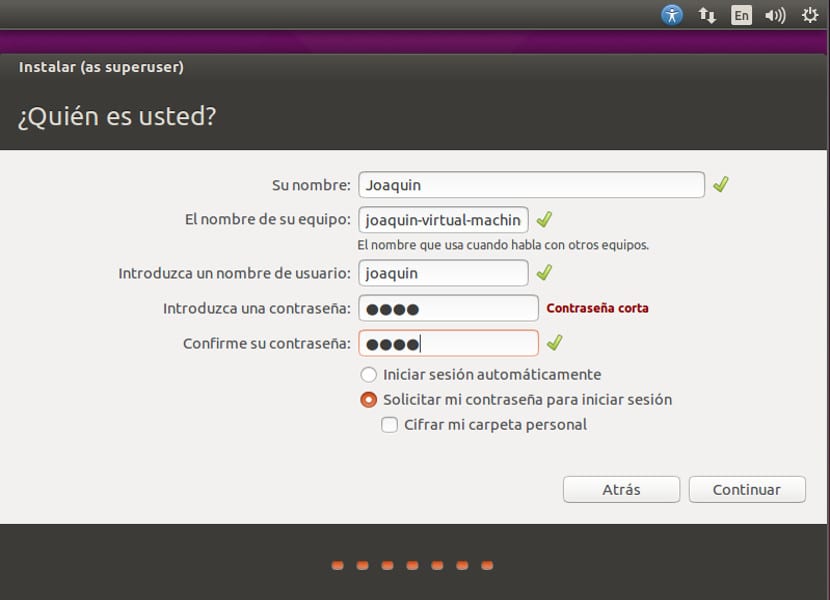
इस मामले में उबंटू केवल शुरुआत में एक एकल उपयोगकर्ता बनाने की अनुमति देता है जो एक व्यवस्थापक होगा, हम अपने डेटा को भरते हैं और सत्र शुरू करने का तरीका चुनते हैं, फिर अगला क्लिक करें। बहुत ज़रूरी!! पासवर्ड मत भूलना, अगर आप इसे एक कागज के टुकड़े पर लिख सकते हैं।
और इसके बाद Ubuntu 15.04 Vivid Vervet की स्थापना शुरू हो जाएगी।
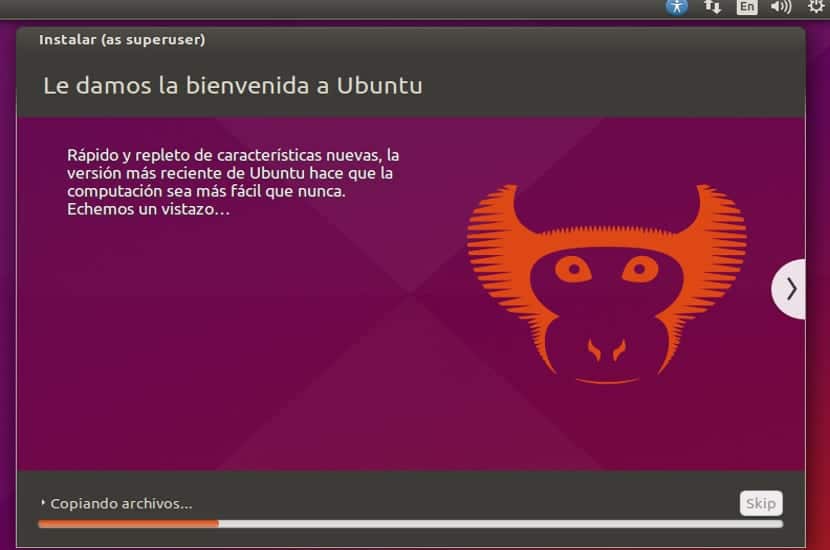
यद्यपि इसे स्थापित करने में बहुत कम समय लगता है, यह आपको कॉफ़ी तैयार करने या इंस्टॉलेशन के दौरान कुछ करने के लिए समय देता है, क्योंकि अंत में एक विंडो पूछती है कि क्या आप पुनः आरंभ करना चाहते हैं या जारी रखना चाहते हैं, कोई खतरा नहीं है और आप कर सकते हैं आप जो चाहते हैं समय खोना। एक बार समाप्त होने के बाद, "पुनरारंभ करें" बटन दबाएं और डिस्क को हटा दें ताकि स्थापना फिर से शुरू न हो।
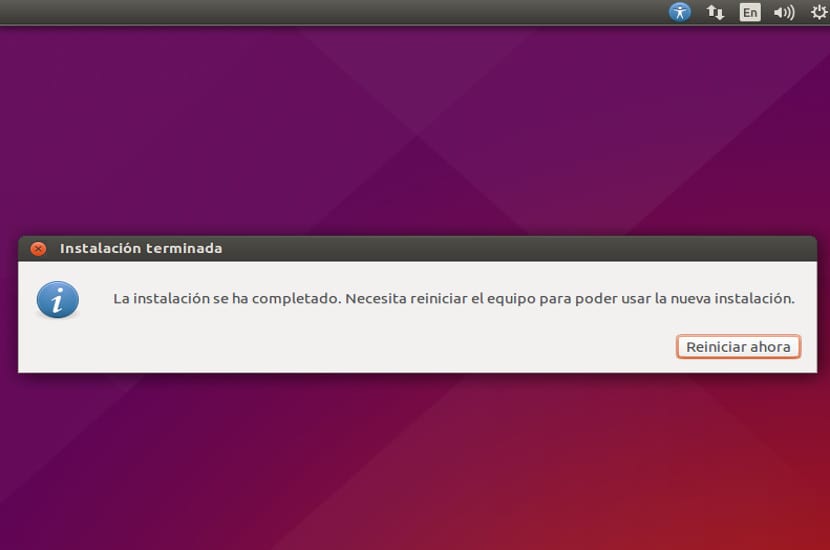
उबंटू 15.04 विविड वर्वेट के बाद स्थापित करें
हमारे पास पहले से ही Ubuntu 15.04 विविड वर्वेट है, इसलिए अब हमें इसे तैयार करना है। पहली चीज जो हम करेंगे वह कंट्रोल + ऑल्ट + टी दबाकर एक टर्मिनल खोलना है
वहाँ हम निम्नलिखित लिखते हैं:
sudo add-apt-repository ppa:atareao/atareao sudo add-apt-repository ppa:webupd8/webupd8 sudo apt-get update sudo apt-get upgrade
और हम कार्यक्रमों की स्थापना शुरू करते हैं:
sudo apt-get install oracle-java7-installer
यह जावा स्थापित करेगा
sudo apt-get install adobe-flashplugin
यह हमारे ब्राउज़र के लिए फ़्लैश प्लगइन स्थापित करेगा।
sudo apt-get install vlc
यह VLC मल्टीमीडिया प्रोग्राम इंस्टॉल करेगा
sudo apt-get install gimp
यह जिम्प प्रोग्राम स्थापित करेगा
sudo apt-get install unity-tweak-tool
यह एकता डेस्कटॉप को कॉन्फ़िगर और संशोधित करने के लिए सिस्टम पर यूनिटी ट्वीक स्थापित करेगा।
sudo apt-get install calendar-indicator
यह एक कैलेंडर स्थापित करेगा जो iCalendar के रूप में हमारे कैलेंडर के साथ सिंक्रनाइज़ है।
sudo apt-get install my weather-indicator
यह एक समय संकेतक स्थापित करेगा, उन लोगों के लिए जो इसे जानना चाहते हैं। हमने हाल ही में यहां बताया गया है कि कैसे बदलना है डेस्कटॉप थीमयदि आप Ubuntu 15.04 विविड वर्वेट के नए इंटरफ़ेस को पसंद नहीं करते हैं, तो कुछ उपयोगी है।
अब हम सिस्टम सेटिंग में जाते हैं और हम टैब पर जाते हैं ”सुरक्षा और गोपनीयता", वहां हम सिस्टम को कॉन्फ़िगर करेंगे क्योंकि हम अपने डेटा की सुरक्षा के लिए फिट होते हैं। वापस जा रहे हैं, अब हम "सॉफ़्टवेयर और अपडेट" पर जाते हैं और टैब का चयन करते हैंअतिरिक्त चालक"जिन नियंत्रकों के लिए हम चाहते हैं कि हमारी प्रणाली का उपयोग करें, हम करीब से दबाते हैं और हम अब कह सकते हैं कि हमारे पास हमारी प्रणाली तैयार है और इसे उड़ान भरने के लिए तैयार है।
क्या आप ubuntu 15.04 Vivid Vervet स्थापित करने के बाद कुछ और सोच सकते हैं?
निष्कर्ष
इस सब के बाद, हमारे पास पहले से ही हमारे उबंटू 15.04 विविड वर्वेट हैं जो इसे पूरी क्षमता से काम करते हैं, अब मैं बाकी को आपके हाथों में छोड़ देता हूं। मुझे पता है कि आवश्यक चीजें हैं जो हम भूल गए हैं कि आईडीई कैसे स्थापित करें या एक सिस्टम मॉनिटरहालांकि, ऐसी चीजें एक उन्नत उपयोगकर्ता के लिए अभिप्रेत हैं और यह मार्गदर्शिका नौसिखिए उपयोगकर्ता के लिए है, इसलिए कुछ विषयों की कमी है।
हालाँकि मुझे पोस्ट का नाम "अनाड़ी के लिए मार्गदर्शक" पसंद नहीं है, लेकिन किसी का जन्म mr व्यवस्थापक के रूप में नहीं हुआ है।
यदि यह लाइव मोड में है तो TORPES के लिए एक गाइड।
नमस्कार,
मुझे पता है कि यह अनाड़ी (बुरा नाम ...) के लिए एक मार्गदर्शक है और ज्यादातर लोगों को अपने कंप्यूटर को अकेले प्रबंधित करने के लिए पर्याप्त ज्ञान नहीं है, लेकिन सलाह है। जावा और फ्लैश स्थापित करके एक इंस्टॉलेशन शुरू करना मेरे दृष्टिकोण से, सबसे बुरी बात है।
मुझे html5 के समर्थन के बारे में पता नहीं है जो उबंटू में ब्राउज़र में मौजूद है, लेकिन जावा / फ्लैश, सुरक्षा और प्रदर्शन समस्याओं की गतिशील जोड़ी को स्थापित करने के लिए ज्ञान के बिना लोगों को प्रोत्साहित करना, इसके साथ शुरू करने के लिए सबसे अच्छी सिफारिश नहीं लगती है
एक सुझाव: मैं यह नहीं कहूंगा कि शीर्षक या क्या स्थापित करना सही है या गलत है, लेकिन मैं बूट करने योग्य पेनड्राइव बनाने और सिस्टम को स्थापित करने के लिए "अनबूटिन" का उपयोग करने की सलाह देता हूं। मैंने कल इसे उबंटू मेट को स्थापित करने के लिए किया और यह पूरी तरह से काम करता है। डीवीडी जलाने की जरूरत नहीं।
यदि आप इसके बारे में नहीं जानते हैं, तो इसे आज़माएं।
इसके अलावा अगर आप विंडोज से लिनक्स पर जाने या वाइन का उपयोग करने जा रहे हैं, तो यूनिवर्सल यूएसबी इंस्टॉलर है, जो यूनीटूटूटिन से बहुत अधिक पूर्ण है।
यह सही है, आपको ओएस स्थापित करने के लिए डीवीडी की आवश्यकता नहीं है। और मैं यह भी सुझाव दूंगा कि आप पोस्ट का नाम बदल दें।
डिट्रोजोपिंग कदम: बी। मैं लंबे समय तक आरामदायक और सुखद कुबंटू लाउंजर पर रहूंगा और मैं उन्हें कुछ दान करना भी समाप्त कर दूंगा (यह कुछ पैसे ढीला करने का समय है)
शीर्षक मुझे थोड़ा अच्छा लगा, यह बेहतर होता "गाइड फॉर नोबस"
"Ubuntu" और "Ubuntu Server" में क्या अंतर है ???
मैं टिप्पणियों से सहमत हूं। अनाड़ी के लिए अधिक यह नौसिखियों के लिए एक मार्गदर्शक होगा।
कमांड "sudo add-apt-repository ppa: webupd8 / webupd8" सही नहीं है, और मैं जावा 8 स्थापित करने की सलाह दूंगा, क्योंकि यह सबसे स्थिर और अद्यतन संस्करण है (http://tecadmin.net/install-oracle-java-8-jdk-8-ubuntu-via-ppa/)
एक ग्रीटिंग
रूकी सवाल, कैसे एक लांचर बनाने के लिए। मैंने सूक्ति-पैनल स्थापित करने की कोशिश की है। और फिर इसे लिंक बनाएं (gnome-desktop-item-edit ~ / Desktop -create-new) और फिर कमांड में sudo को प्रिपेंड कर रहा है, लेकिन यह कुछ भी नहीं करता है (एक त्रुटि भी नहीं है, जैसे कि जब आपको su से अनुमति की आवश्यकता होती है), गनोम-पैनल को स्थापित करने के लिए कम समय के लिए एक त्रुटि कूद गई।
मैं खुद को जवाब देता हूं, मैंने एरो स्थापित करना समाप्त कर दिया है। मैंने नॉटिलस (इसके साथ) से फ़ाइल का चयन करके लिंक तैयार किया है, जिसमें बाद में मैंने .desktop एक्सटेंशन को जोड़ा है (क्योंकि मुझे लगता है कि मैंने एरो के साथ लिंक को सही तरीके से नहीं बनाया था और इसे नहीं डाला था ...)
http://askubuntu.com/questions/330781/how-to-create-launcher-for-application
क्षमा करें, मैं गलत था, मैं एरोनाक्स नहीं एरो कहना चाहता था।
मदद!!! मैं अनाड़ी में से एक हूं। Ubuntu 14.04 नए संस्करण को स्थापित करने की पेशकश की। मैंने उनकी सलाह का पालन किया और अब पीसी पहुंच कोड के लिए पूछने के बिंदु तक पहुंचता है, फिर हमेशा के लिए एक अंधेरे स्क्रीन दिखा रहा है! यदि मैं अतिथि के रूप में प्रवेश करने का प्रयास करता हूं तो भी ऐसा ही होता है। पीसी सामान्य रूप से विंडोज़ के साथ काम करता है …… कोई सलाह?… धन्यवाद
यदि आपके पास आपकी फ़ाइलों की एक प्रति है, तो अपने आर्किटेक्चर के लिए एक लाइव सीडी में संस्करण 15.04 डाउनलोड करें, और इसे डाउनलोड की गई डीवीडी से पुनर्स्थापित करें, देखें कि क्या यह आपको मरम्मत करने का विकल्प देता है। यह आमतौर पर वितरण परिवर्तन के लिए अद्यतन प्रबंधक के साथ होता है। परिवर्तन हमेशा एक स्थापना डीवीडी, या एक बूट करने योग्य पेनड्राइव से, आईएसओ छवि के साथ करने लायक होते हैं। भाग्य
नमस्ते, मैं उबंटू के लिए काफी नौसिखिया हूँ, मेरे पास 14.12 का संस्करण था, जिसे मैंने स्थापित किया था और कुछ दिन पहले मैंने अपडेट किया था 15.04, लेकिन अब हर बार जब मैं पीसी को चालू करता हूं तो वह निलंबित मोड में रहता है जब तक कि मैं पावर बटन को नहीं छूता फिर से और लॉगिन समाप्त होता है। क्या किसी को पता है यह क्यों होता है?
अनाड़ी ...
नमस्ते, मैं ubuntu 15.04 का उपयोग दिनों के लिए कर रहा हूँ, अब सब कुछ ठीक है, पूरी तरह से macbuntu संशोधन लागू करें और मेरे वातावरण में केवल एक बग है, मेरी समस्या यह है कि मुझे मेनू बार में वर्तमान इनपुट स्रोत संकेतक नहीं दिखता है, यहां तक कि हालांकि मेरे पास "सिस्टम सेटिंग्स / कीबोर्ड / टेक्स्ट इनपुट" के तहत दिखाने के लिए चेक बॉक्स है जो किसी को भी मदद करने के लिए धन्यवाद ...
मेरी आयु 81 वर्ष है और मैं आपकी अवधारणाओं द्वारा आपके होने के तरीके पर बधाई से परेशान नहीं हूं और यदि आप विश्वास करते हैं या यदि आप नहीं मानते हैं कि ब्रह्मांड का एक निर्माता है तो मैं आपकी हर चीज में मदद करना चाहता हूं। मेरे सभी के साथ धन्यवाद। दिल से धन्यवाद आप अपने पैरों को अपने धन्यवाद से बाहर निकलने न दें। अलविदा
उन्हें झटका दे
%> LINUX = IT गुणवत्ता और अच्छा है कि यह 1 वर्ष से पहले ही प्राप्त हो जाए जब 3 साल पहले वितरण कम हो जाता है जब मैं समझता हूं कि मैं उन सभी कार्यों के लिए प्राप्त करना चाहता हूं जो कि अधिक से अधिक प्रिंटर और सहायक उपकरण के साथ काम कर रहे हैं। YEARS लिनक्स Unut / मुझे यह पसंद है क्योंकि यह किसी भी चीज से संक्रमित नहीं होता है और मैं पेज सुपर न्यूड Girs ब्राउज़ करता हूं! - और मैंने सरकार के वायरस में सड़ा हुआ पेनड्राइव डाल दिया, पुलिस लिनक्स के लिए कुछ भी नहीं होता है लोगों के संघ द्वारा अधिकतम बनाया गया है क्यू रिटर्न में कुछ भी नहीं मांगता, केवल क्यू का उपयोग करें इसे जाना जाता है
oracle -java 7 स्थापित नहीं करता है ——- adobe न तो एकता-ट्विक-टूल है और न ही मेरे मौसम को मान्यता दी गई है
यह सब ubuntu 15.04 स्थापित करने के बाद अभी भी धीमी है लेकिन कछुए के रूप में धीमी है
मुझे लगा कि मैं यह था कि मैं धीमा जा रहा था, मैं एक दोस्त के साथ रहा ताकि वह मुझे देख सके लेकिन मैं दूसरों को भी देखता हूं। मुझे एक और समस्या है, यह मुझे बहुत आसानी से काट देता है।
सभी को नमस्कार, नहीं सब कुछ है कि glitters अच्छा है। सभी रिपॉजिटरी को स्थापित करने के बाद और यह अच्छा लग रहा है, सिस्टम के साथ समस्याओं के पोस्टर दिखाई देते हैं, कई पोस्टर जो गुस्सा हो जाते हैं क्योंकि वे त्रुटियों को भेजते हैं और रिपोर्ट करते हैं। अभिवादन और मैं अभी भी उबंटू का उपयोग कर रहा हूं
शुभ रात्रि, सहकर्मियों, मेरे पास एक प्रश्न है, ठीक है, मैं प्रोग्रामिंग के लिए इस एप्लिकेशन को स्थापित नहीं कर सकता।
अनाड़ी के लिए धन्यवाद…। भौतिकी के पिता के अनुसार याद रखें ... आप जो मुझे जानते हैं, उससे अनभिज्ञ हैं, और आप जो जानते हैं, उससे मैं अनभिज्ञ हूं ... क्या हमें दिया जाना है ..... मेरे बारे में जानने के लिए बिना मेरे क्या आपको लगता है कि वे इस बारे में बताने जा रहे हैं या जब आप एक नियम बना रहे हैं ...
नमस्ते, क्या आपके पास इस Ubuntu को Intel Nuc पर स्थापित करने का कोई अनुभव है? मैं लड़ रहा हूं और इसे काम करने का कोई तरीका नहीं है, यह एक नई 5 वीं पीढ़ी I5 है (वे पहले से ही 6 वें पर हैं), यह एक मिनी पीसी है
कभी-कभी मुझे ग्राफिक्स के साथ समस्या होती है, कभी-कभी, स्थापना के बाद यह स्वयं को पुनरारंभ करता है, मैंने कई आईएसओ की कोशिश की है और कई कार्यक्रमों के साथ (USB निर्माता, UNETBootin ...)
धन्यवाद